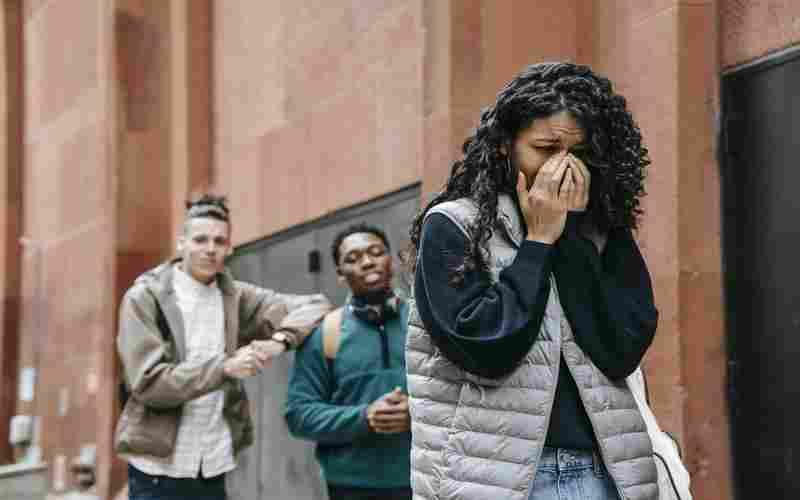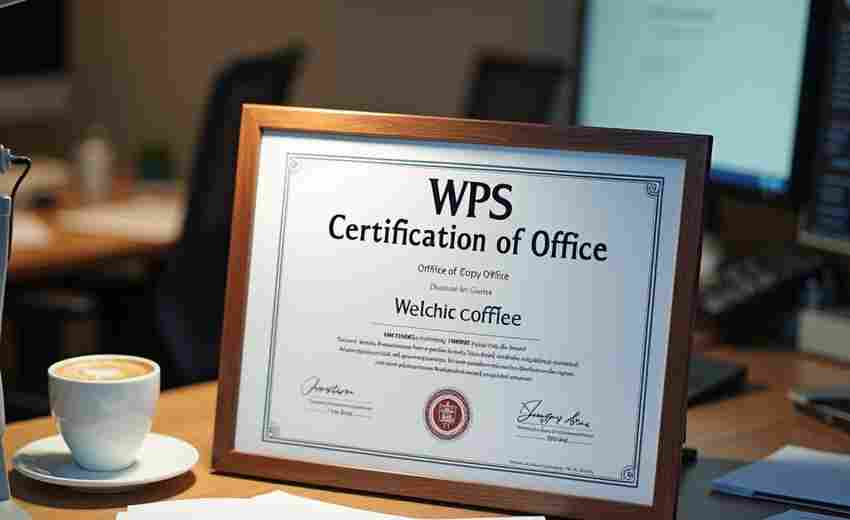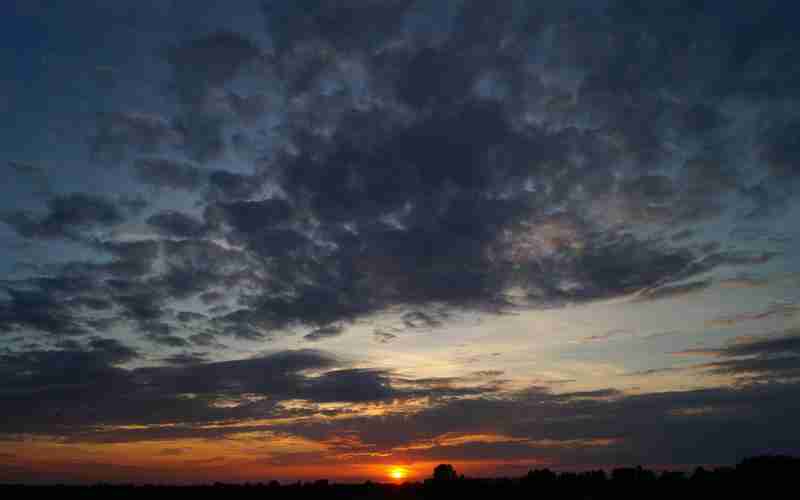如何将图片下载到SD卡而不占用内存空间
要将图片下载到SD卡而不占用手机内部存储空间,可以按照以下步骤操作:
确保你的手机支持SD卡,并且已经正确安装了SD卡。大部分安卓手机都支持SD卡扩展,但一些新款手机或特定型号可能不再提供SD卡插槽。如果你的手机支持,请购买并安装一张适合你手机型号的SD卡。
接下来,你可以通过以下几种方式将图片下载到SD卡:
1. 设置SD卡为默认存储位置:
进入手机的“设置”菜单。
找到“存储”或“内存”选项。
选择“默认存储位置”或“存储位置”,并将其设置为SD卡。
这样,当你下载图片时,它们将自动保存到SD卡上,而不是手机内部存储空间。
2. 手动移动图片至SD卡:
如果你已经下载了一些图片到手机内部存储空间,你可以手动将它们移动到SD卡。
打开手机的相册或照片应用。
选择你想要移动的图片或图片文件夹。
点击“分享”或“更多”选项(具体名称可能因手机型号而异)。
在弹出的菜单中,选择“移动到”或“复制到”选项。
选择你的SD卡作为目标存储位置,并确认移动操作。
3. 使用第三方应用:
你还可以使用第三方应用来管理照片存储,这些应用通常提供了更丰富的功能和更直观的操作界面。
在应用商店中搜索“照片管理”或“文件管理器”等关键词,找到适合你的应用并安装。
使用这些应用,你可以更轻松地将图片从手机内部存储空间移动到SD卡上。
4. 通过特定应用程序将图片移动到SD卡(如“我的文件”或图库应用程序):
对于某些Android设备,如Galaxy系列,你可以使用内置的“我的文件”应用程序来管理文件。
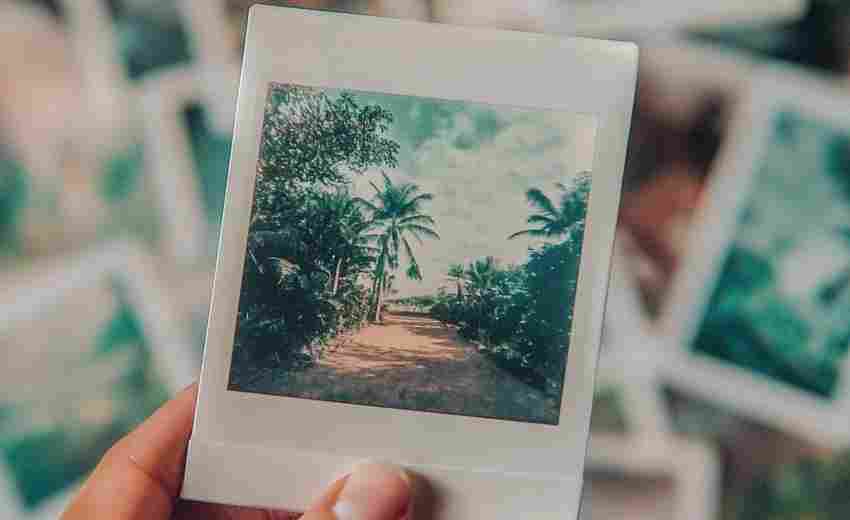
在“我的文件”中,你可以导航到要移动的图片,选择它们,然后点击“移动”按钮,将它们移动到SD卡上的指定文件夹。
你也可以在图库应用程序中创建新相册,并将位置设置为SD卡,然后将图片移动到这些相册中。
通过以上方法,你可以将图片下载到SD卡上,从而节省手机内部存储空间。记得定期检查和管理你的SD卡上的文件,以确保其有序且易于访问。
上一篇:如何将原有的客户服务经验与销售技能结合 下一篇:如何将多屏互动浏览器的录制文件上传到云端